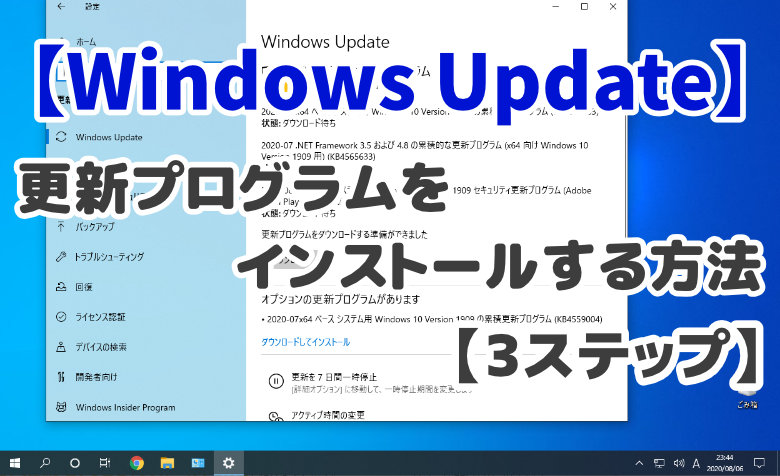ヨッチ
ヨッチ こんにちは。代表のヨッチです。
ミライヨッチにお越しいただき、ありがとうございます。
自作PCが完成したら、次はなにをやればいいか迷ってしまうかもしれません。
最初にやることを明確化しておけば、スムーズに作業を進めることができますよ。
この記事では、自作PCが完成してから最初にやることを3ステップで紹介しています。
順番に進めていけば、誰でもカンタンに自作PCをセットアップできます。
パソコンを自由自在に使うためにも、土台をしっかりと作っておきましょう!
自作PCが完成してから最初にやること【3ステップ】
自作PCが完成してからやることを、3つのステップでまとめました。
- OSのインストール
- 更新プログラムのインストール
- ドライバのインストール
この順番で進めていけば、あなたの自作PCは快適に動作するでしょう!
【1】OSのインストール
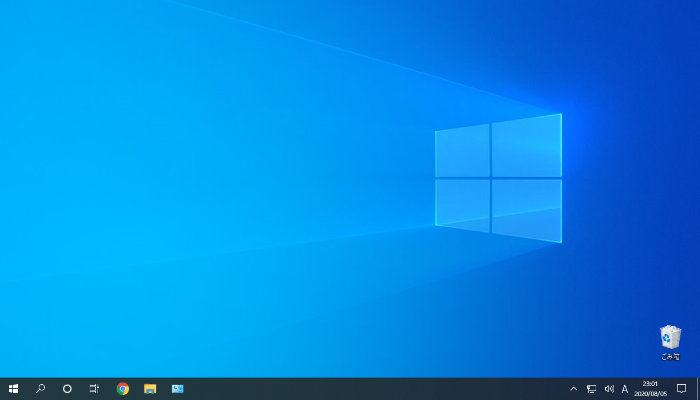
自作PCが完成したら、まずはOSをインストールします。
インストールメディアをセットして、画面の指示どおりに進めていきましょう。
ちなみに、2020年ではWindows10をインストールするのが基本です。
あえて古いOSを選ぶメリットは少ないので、新しく購入するなら最新版を選ぶのがオススメです。
また、以前はDVDが主流でしたが、今はUSBメディアでもインストールできます。
DVD・USBのどちらもOSの中身は同じです。
なので、あなたに合ったタイプを購入してインストールしましょう!
【2】更新プログラムのインストール
OSをインストールしたら、まずは更新プログラムをインストールします。
以下の2つの条件をクリアしていれば、OSは最新の状態に更新されます。
- パソコンがインターネットに繋がっている
- Windows10のライセンス認証が完了している
更新プログラムは、利用環境によっては数十分~数時間かかることもあります。
時間に余裕をもって進めるようにしましょう。
すべての更新が完了すると、Windows Updateの画面に「最新の状態です」と表示されます。
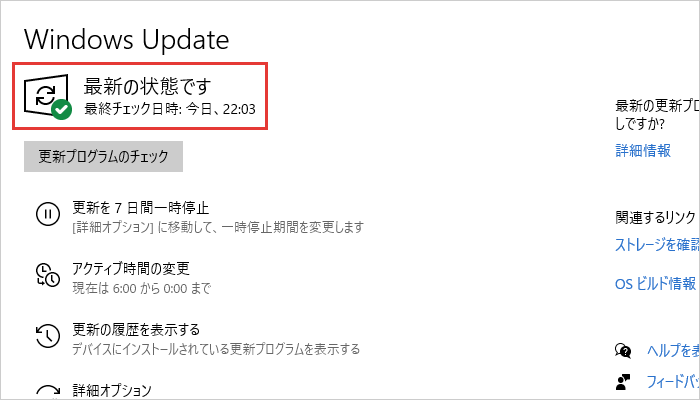
パソコンにOSをインストールしたら、更新プログラムをインストールします。 更新プログラムはOSを使い続けるために必須なので、定期的にインストールしたいところです。 この記事では、Windows10で更新プログラムをインス …
【3】ドライバのインストール
更新プログラムのインストールが完了したら、最後にドライバをインストールしましょう。
自作PCに必要なドライバは、マザーボードのインストールディスクに入っています。
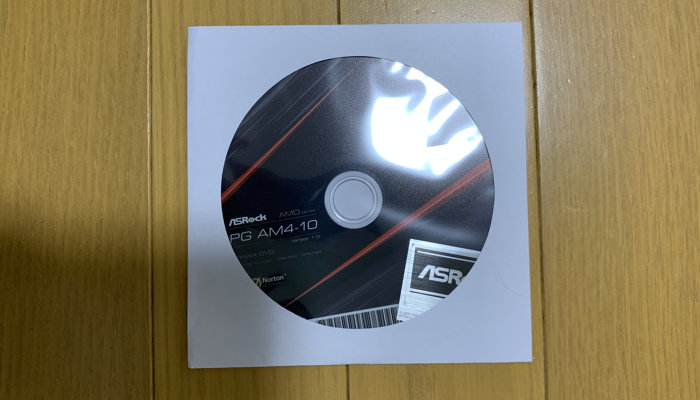
ただ、時期によってはディスク内のドライバが最新ではない場合もあります。
そんな時は、マザーボードの公式サイトでドライバをダウンロードしましょう。
僕の場合だと、「ASRock X570 Phantom Gaming 4」を使用しています。
公式サイトのダウンロード画面から、最新のドライバをダウンロード可能です。
【ASRock X570 Phantom Gaming 4】ダウンロードページ
マザーボードの公式サイトは、型番で検索すればすぐに表示されます。
パソコンを自作できるあなたなら、すぐに見つけることができるでしょう。
【まとめ】これであなたの自作PCは準備万端!
自作PCの完成、おめでとうございます!
これで自作PCの準備はすべて完了しました!
すぐにでも市販のパソコンと同じように使うことができます。
ゲームも、動画編集も、ネットサーフィンも、好きなことでパソコンを使い倒しましょう!
パソコンを自作できた価値は大きい
ここまで長い道のりに感じたかもしれません。
しかし、ついにパソコンを完成させた喜びを、あなたは強く感じているはずです。
一度でもパソコンを自作できれば、あとは簡単です。
経験さえあれば、何度でもパソコンを組み立てることができますよ。
必要に応じてパーツ交換するも良し、新たに組みなおすも良しです。
僕の場合だと、細かいアップグレードはパーツ単位で行っています。
CPUやマザーボードなどを組み替えるときは、パソコン全体の見直しをします。
自作PCは、どんな使い方だって自由です。
何度でも、何台でも作っていいのです。
自作PCを完成させた経験をもとに、パソコンを全力で遊びつくしてみませんか?